条件格式怎么用(excel条件格式公式if)
IF 函数是 Excel 中最常用的函数之一,它可以对值和期待值进行逻辑比较。IF 函数最简单的形式表示:
- 如果(内容为 True,则执行某些操作,否则就执行其他操作)
因此 IF 语句可能有两个结果。第一个结果是比较结果为 True,第二个结果是比较结果为 False。
简单 IF 示例
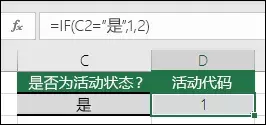
- =IF(C2=”Yes”,1,2)
在上面的示例中,单元格 D2 表示:如果(C2 等于 Yes,则返回 1,否则就返回 2)

- =IF(C2=1,”Yes”,”No”)
在此示例中,单元格 D2 中的公式表示:如果(C2 等于 1,则返回 Yes,否则就返回 No)
如你所见,IF 函数可用于计算文本和数值。它还可用于计算错误。不仅可以检查一项内容是否等于另一项内容并返回单个结果,而且还可以根据需要使用数学运算符并执行其他计算。此外,还可将多个 IF 函数嵌套在一起来执行多个比较。
注意:如果要在公式中使用文本,需要将文字用引号括起来(例如“Text”)。唯一的例外是使用 TRUE 和 FALSE 时,Excel 能自动理解它们。
开始编写 IF 语句的最好方法是思考你想要实现什么目的。你想要进行什么比较?很多时候编写 IF 语句就和在脑中进行逻辑思考一样简单:“如果满足此条件应该怎样和如果不满足此条件应该怎样?”始终应该确保你的步骤遵循逻辑进展,否则公式就不会按照你认为的方式执行。创建复杂(嵌套)IF 语句时这一点尤其重要。
更多 IF 示例
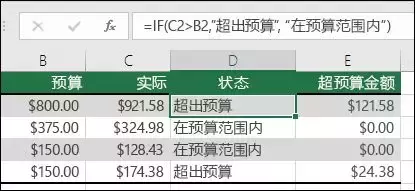
- =IF(C2>B2,”Over Budget”,”Within Budget”)
在上面的示例中,D2 中的 IF 函数表示如果(C2 大于 B2,则返回“Over Budget”,否则就返回“Within Budget”)
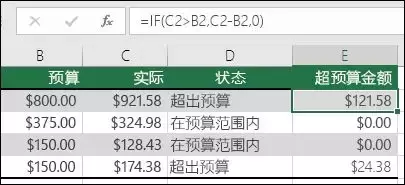
- =IF(C2>B2,C2-B2,0)
在上面的示例中,函数会返回一个数学运算,而不是文本结果。E2 中的公式表示如果(实际值大于预算,则从实际金额中减去预算金额,否则就不返回任何结果)。
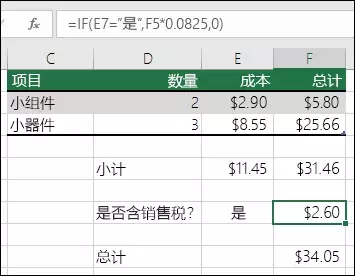
- =IF(E7=”Yes”,F5*0.0825,0)
在此示例中,F7 中的公式表示如果(E7 = “Yes”,则计算 F5 * 8.25% 的总金额,否则就不应该付销售税,因此返回 0)
最佳做法 - 常量
在最后一个示例中,可以看到两项都是 “Yes”,并且销售税率 (0.0825) 直接输入在公式中。通常来说,将文本常量(可能需要时不时进行更改的值)直接代入公式的做法不是很好,因为将来很难找到和更改这些常量。最好将常量放入其自己的单元格,一目了然,也便于查找和更改。在这个示例中这样做没关系,因为只有一个 IF 函数,并且销售税率很少变化。即使销售税率有变化,在公式中进行更改也很容易。
计算运算符
若要详细了解可在公式中使用的不同计算运算符(例如<小于、>大于、=等于或<>不等于),请参阅本文:计算运算符和优先顺序。
使用 IF 检查单元格是否为空白
有些时候,你需要检查单元格是否为空白,通常是因为你可能不希望公式没有输入值就显示结果。
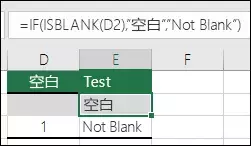
此情况下,将 IF 与 ISBLANK 函数搭配使用:
- =IF(ISBLANK(D2),"Blank","Not Blank")
这表示如果(D2 为空白,则返回“Blank”,否则,将返回“Not Blank”)。还可以针对“Not Blank”条件同样轻松地使用自己的公式。在下一个示例中,我们将使用 "",而不是 ISBLANK。"" 实际上意味着“没有内容”。
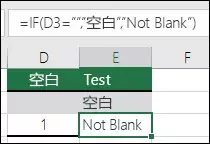
- =IF(D3="","Blank","Not Blank")
此公式表示如果(D3 没有内容,则返回“Blank”,否则返回“Not Blank”)。下面的示例是使用 “” 防止公式在从属单元格空白时进行计算的一种十分常见的方法:
- =IF(D3="","",YourFormula())
- 如果(D3 没有内容,则不返回内容,否则,将计算你的公式)。
嵌套 IF 示例
简单 IF 函数只有两个结果(True 或 False),而嵌套 IF 函数有 3 至 64 个结果。
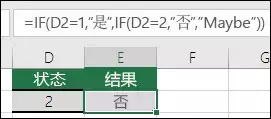
- =IF(D2=1,”YES”,IF(D2=2,”No”,”Maybe”))
在上面的示例中,E2 中的公式表示:IF(D2 等于 1,则返回“Yes”;IF(D2 等于 2,返回“No”;否则返回“Maybe”))。请注意,公式的末尾有两个右括号。需要两个括号来完成两个 IF 函数,如果在输入公式时未使用两个右括号,Excel 将尝试为你更正。
注意事项
虽然 Excel 允许嵌套最多 64 个不同的 IF 函数,但不建议这样做。原因?
- =IF(D2=1,”YES”,IF(D2=2,”No”,”Maybe”))
- =IF(D3="","Blank","Not Blank")
- =IF(ISBLANK(D2),"Blank","Not Blank")
- =IF(E7=”Yes”,F5*0.0825,0)
- =IF(C2>B2,C2-B2,0)
- =IF(C2>B2,”Over Budget”,”Within Budget”)
- =IF(C2=1,”Yes”,”No”)
- =IF(C2=”Yes”,1,2)
- 1bat的大数据(BAT的大数据来源)
- 2三星s8屏幕上端2(三星s8屏幕上端2个按键)
- 3三星屏幕坏了如何导出(三星屏幕摔坏了如何导出数据么)
- 4红米3x怎么关闭自动更新(红米k40s怎么关闭自动更新)
- 5微信上防止app自动下载软件怎么办(微信上防止app自动下载软件怎么办啊)
- 6押镖多少钱(押镖一个月有多少储备金)
- 7瑞星个人防火墙胡功能(瑞星个人防火墙协议类型有哪些)
- 8cf现在等级是多少(cf等级2020最新)
- 9老滑头多少条鱼(钓鱼老滑头有什么用)
- 10WPS自动调整语法(wps如何修改语法)
- 11dell控制面板防火墙(dell的防火墙怎么关闭)
- 12丑女技能升多少(丑女技能需要满级吗)
- 13智能家居系统怎么样(智能家居系统好吗)
- 14戴尔屏幕(戴尔屏幕闪烁)
- 15y85屏幕信息(vivoy85息屏显示时间怎么设置)
- 16魅蓝note3屏幕出现方格(魅蓝note屏幕竖条纹)
- 17v8手指按屏幕(触屏手指)
- 18金为液晶广告机(液晶广告机lb420)
- 19三星显示器怎么校色(三星显示器 调色)
- 20hkc显示器dvi音频(hkc显示器有音响么)
- 21康佳液晶智能电视机(康佳液晶智能电视机怎么样)
- 22做液晶画板电脑(做液晶画板电脑怎么操作)
- 23液晶屏极化现象原理(液晶屏极化现象原理是什么)
- 24企业网络安全防火墙(企业网络防护)
- 256splus黑屏屏幕不亮(苹果6s plus屏幕突然黑屏)
- 26充电导致屏幕失灵(充电导致屏幕失灵怎么办)
- 27超极本屏幕旋转(笔记本电脑屏幕旋转,怎么转过来?)
- 28igmp防火墙(防火墙配置ipv6)
- 29荣耀王者多少经验(王者荣耀经验多少一级)
- 30lol老将还剩多少(qg老将)